Dies ist eine alte Version des Dokuments!
Ubiquiti UniFi AC-Lite/LR/Pro flashen
Klein, hübsch und leistungsfähig sind die kleinen “UFOs”. Das Flashen mit Freifunk-Firmware ist jedoch nicht ganz leicht. Um das möglichst vielen interessierten Menschen zu ermöglichen, haben wir diese kleine Anleitung geschrieben.
Seit Geräten, die ab ca. Anfang 2016 produziert wurden, können nur noch signierte Images aufgespielt werden. Daher ist zunächst ein Downgrade der Firmware auf einen älteren Versionsstand erforderlich, bei dem diese Einschränkung noch nicht bestand.
Benötigt werden neben dem Accesspoint (AP): die Firmware Version 3.4.7, die Freifunk-Firmware sowie Tools für die Dateiübertragung per SCP und die Eingabe der Kommandos per SSH. Unter Windows können hierfür WinSCP und PuTTY verwendet werden.
Der Accesspoint wird mit einem PoE-Injector verbunden und dieser an den Computer angeschlossen. „PoE“ kommt an den Accesspoint, „LAN“ an den Computer.

Wenn der Accesspoint gebootet hat (nicht mehr blinkt), holen wir den Rechner ins gleiche Netz (Bespiel: Windows). Da der Accesspoint standardmäßig die 192.168.1.20 hat, nehmen wir hier eine Adresse desselben Bereiches: 192.168.1.100.
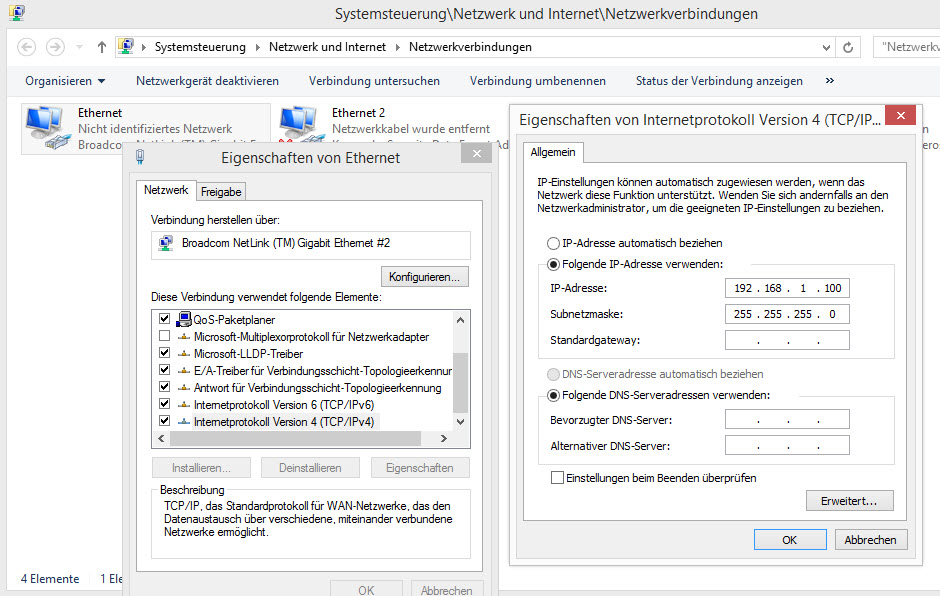
Dann wird das SCP-Tool gestartet und eine Verbindung mit dem AP hergestellt. Benutzername und Passwort: ubnt.
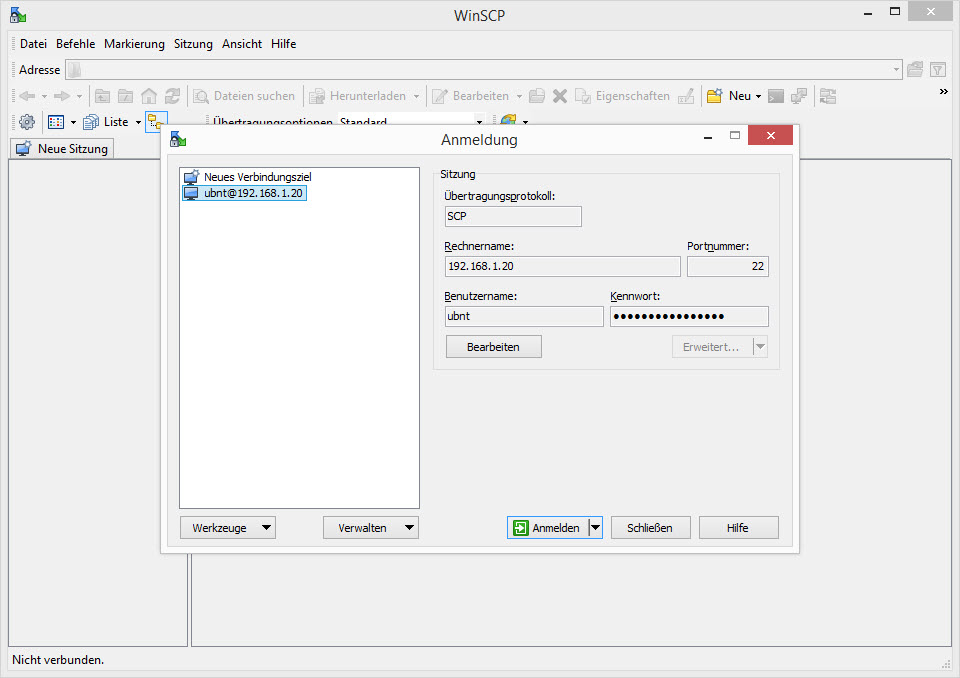
Die Firmware zum downgrade wird „fwupdate.bin“ benannt und ins das Verzeichnis /tmp des APs kopiert.
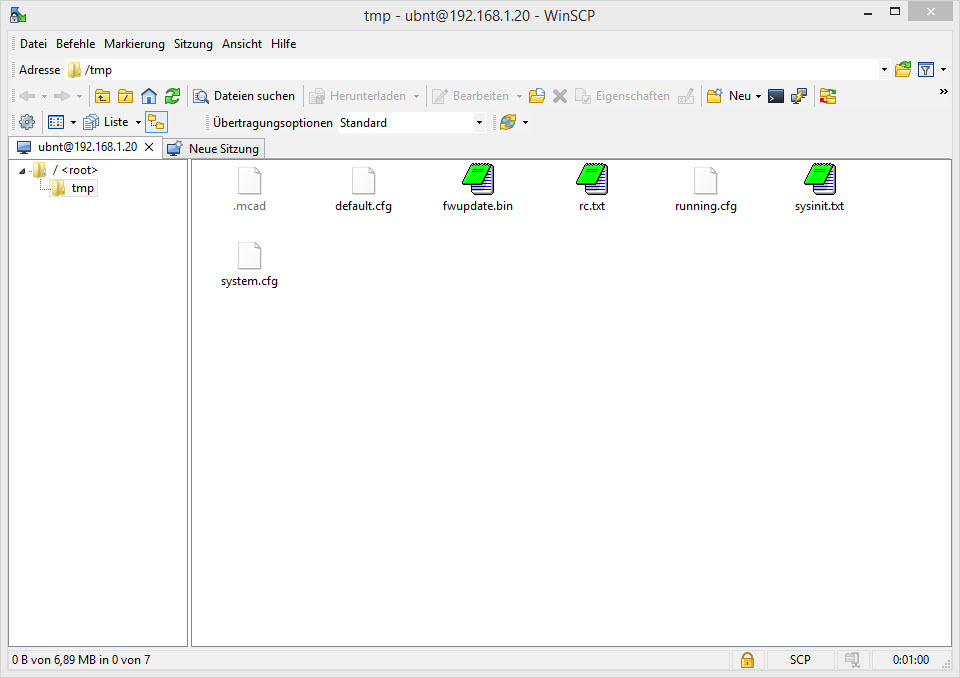
Das SSH-Tool wird gestartet und eine SSH-Verbindung mit dem AP hergestellt.
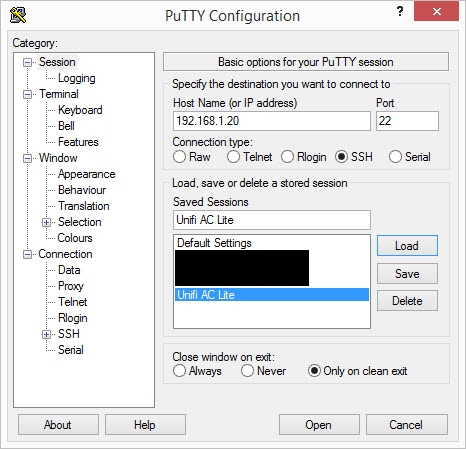
Auch hier lauten Benutzername und Passwort: ubnt.
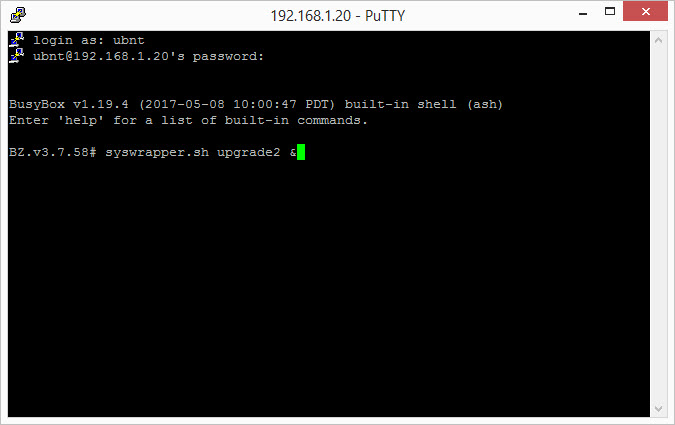
Mit folgendem Kommando wird die Firmware auf die ältere Version downgegraded:
syswrapper.sh upgrade2 &
Danach werden die Verbindungen unterbrochen und der AP bootet neu.
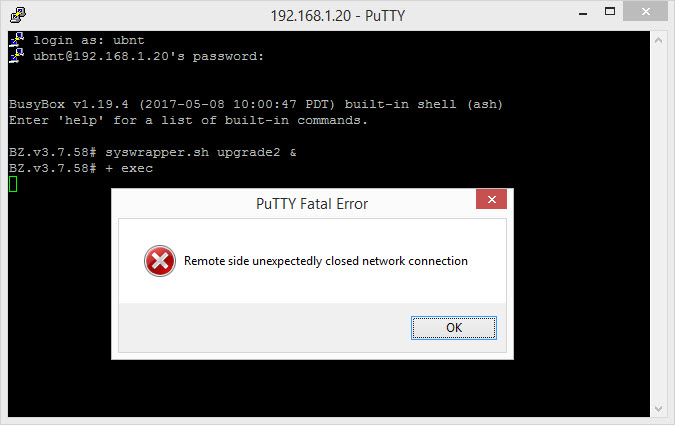
Anschließend wieder das SCP-Tool mit dem AP verbinden (siehe oben) und die Freifunk-Firmware ins das Verzeichnis /tmp kopieren.
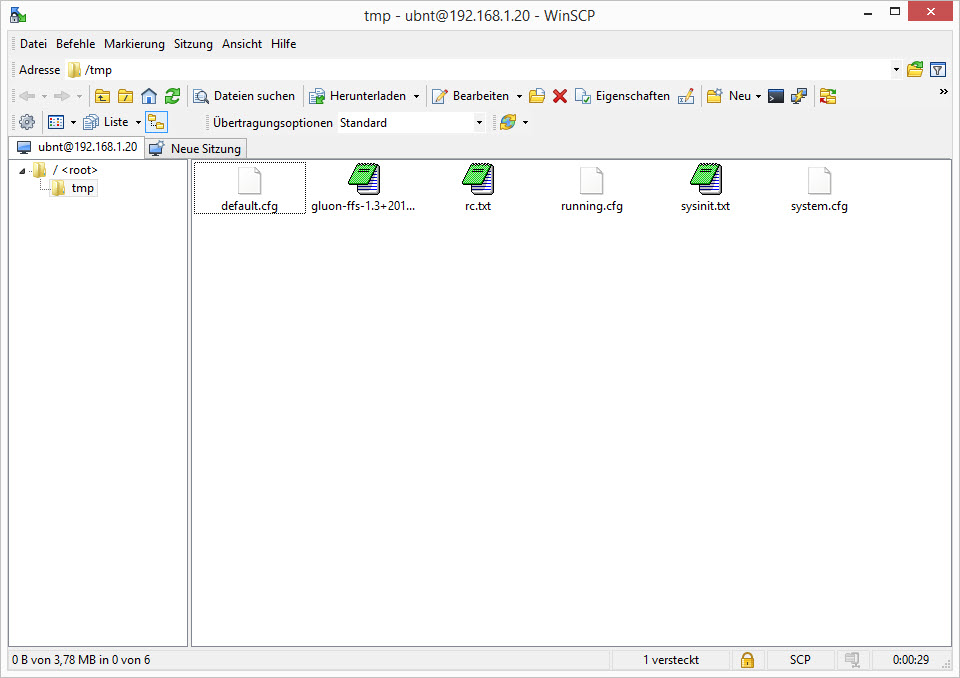
Um sich die Tipperei etwas zu erleichtern, die Datei per Rechtsklick in „fwupdate.bin“ umbenennen.
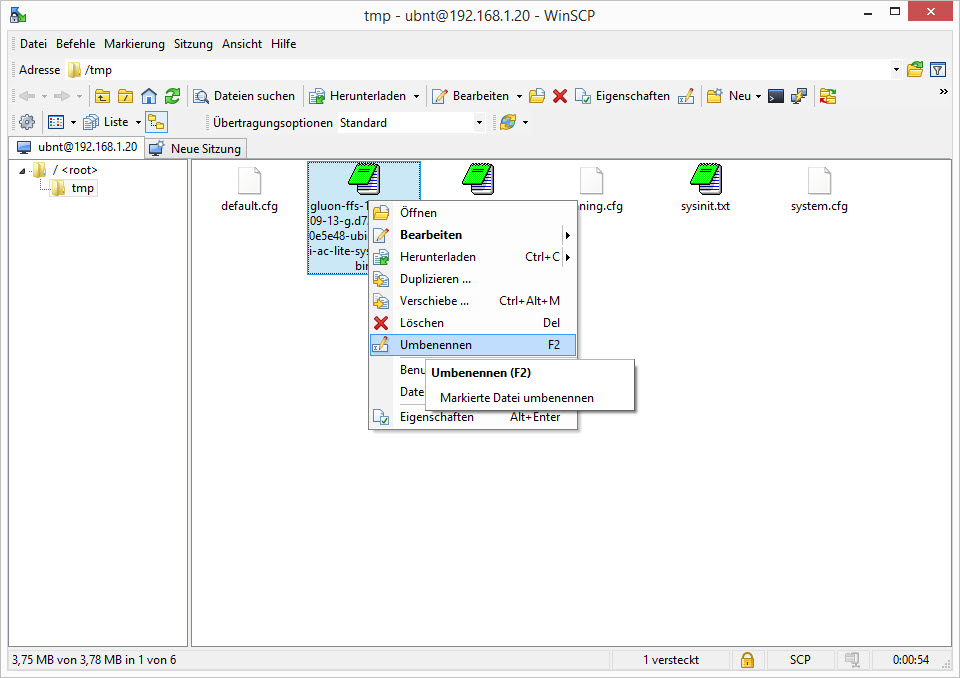
SSH-Tool starten, mit AP verbinden (siehe oben) und Firmware mit folgendem Befehl in Kernel 0 schreiben:
mtd write /tmp/fwupdate.bin kernel0
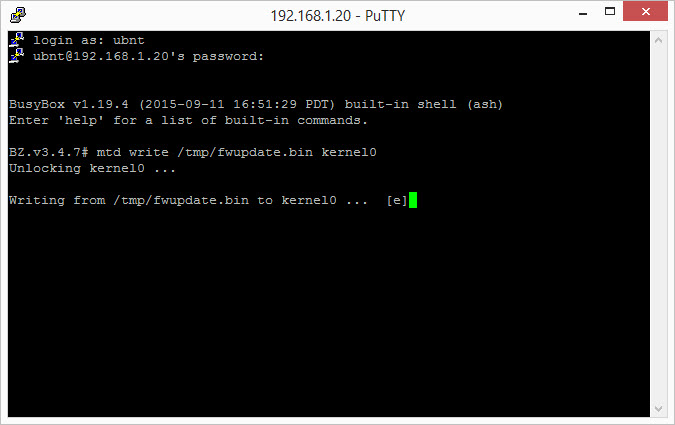
Danach folgenden Befehl eingeben:
mtd -r write /tmp/fwupdate.bin kernel1

Anschließend werden die Verbindungen wieder unterbrochen und der AP bootet neu.
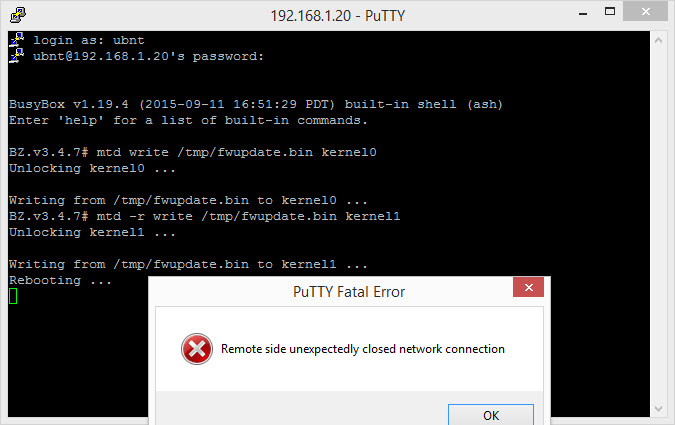
Jetzt ist es endlich soweit: der AP ist zu einem richtigen Freifunk-Router geworden und die Konfigurationsoberfläche „LuCi“ kann aufgerufen werden:
192.168.1.1
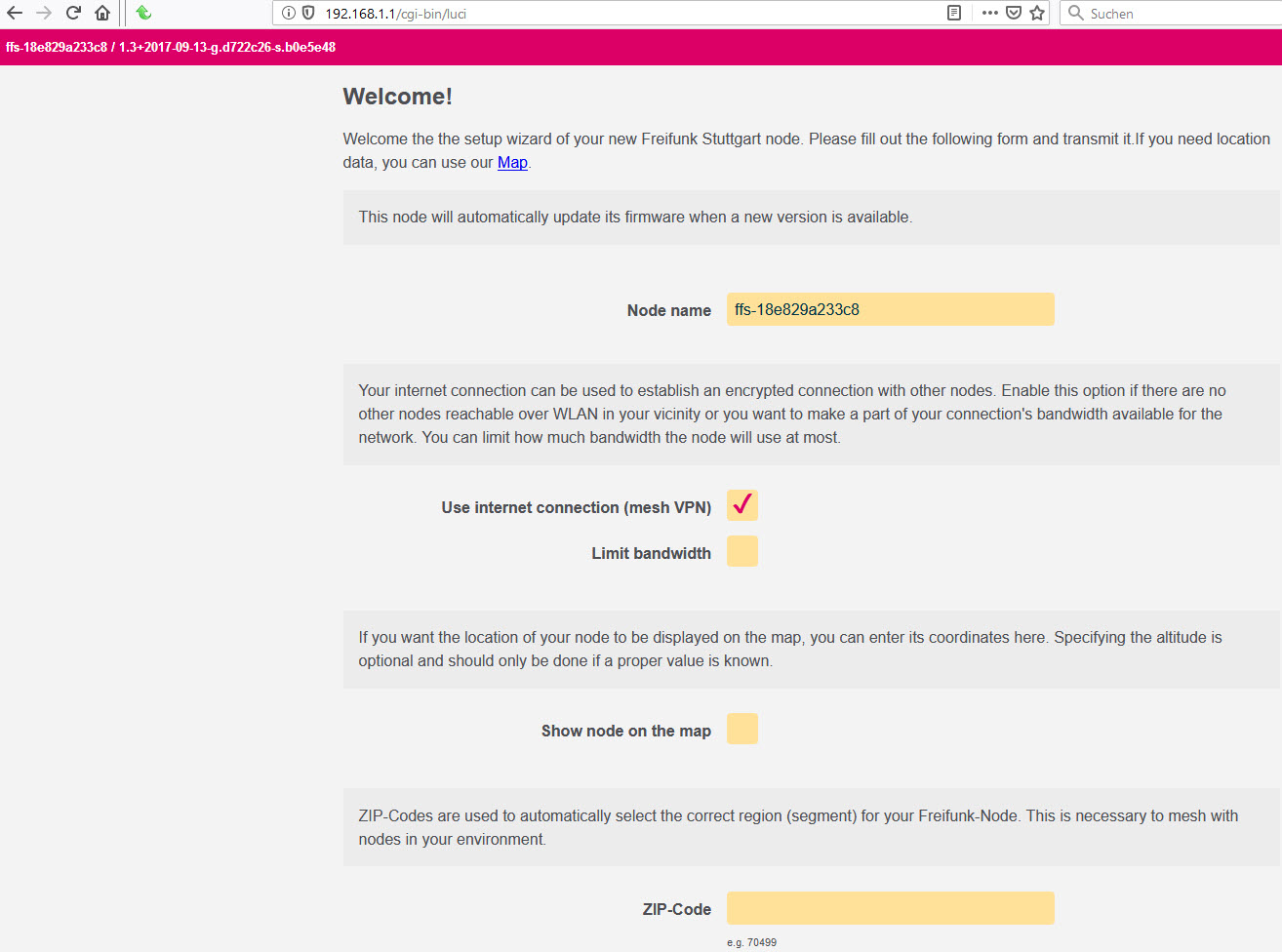
Vielen Dank an Freifunk Greifswald für die Vorarbeit: https://ffhgw.de/howto-unifi-ac-lite-ap-flashen/